ダウンロードしたビデオがありますが、その字幕ファイルを見つけるのに苦労していますか? 多くのウェブサイトが無料の映画やTVシリーズの字幕ファイルを提供しているため、インターネットで字幕ファイルを検索するとうまくいく場合があります。 しかし、YouTubeプラットフォームから動画をダウンロードした場合、字幕を見つけるのは難しくなります。
しかし、あなたができることを知っていましたか YouTube字幕をテキストとしてダウンロードする? あなたがしなければならないのは、YouTubeであなたが興味を持っているビデオを見つけて、それがクローズドキャプションを持っていることを確認することです。 次に、YouTubeの字幕をテキストとしてダウンロードできます。
YouTube の字幕をテキストとしてダウンロードするために使用できるツールについて知りたい場合は、この記事を読み続けてください。 手書きの字幕と自動生成された字幕の両方をダウンロードできる上位 4 つのオンライン ツールを使用して、これを行う方法を順を追って説明します。
しかし、最初に、ビデオで使用される一般的なさまざまな字幕ファイル拡張子について説明します。 次に、字幕をダウンロードするYouTubeビデオもダウンロードしたい場合は、これに使用できるツールを提供します。
コンテンツガイド パート1。4一般的な字幕ファイル拡張子パート2。YouTubeビデオをダウンロードする方法パート3。テキストとしてYouTube字幕をダウンロードするためのオンラインツールパート4 結論として
SubRip形式の字幕ファイル。一般に次のように知られています。 SRT ファイル拡張子が.srtの場合、使用されるキャプションまたは字幕ファイルの最も一般的な形式のXNUMXつです。 これは、メディアファイルからタイミングと字幕/キャプションを抽出するDVPリッピングに使用されるソフトウェアであるSubRipから来ました。
ビデオキャプション作成者は、を使用して簡単に作成できる.txtファイル形式を使用します メモ帳 の WinWindows ユーザーの場合は Windows 用、Mac ユーザーの場合は TextEdit 用です。SRT 字幕形式は、その使いやすさとシンプルさが際立っています。特に、SRT の生成中に利用できる他の形式 (ほとんどが XML コードに基づく) と比較すると、そのシンプルさは際立っています。
この字幕形式は、DivX、MicroDVD、およびその他のビデオ形式で使用されます。 各字幕をいつ表示するかを決定するためのキャプションテキストとシグナルポイントが含まれています。 多くの場合、ビデオの対応するファイルと共に保存され、ビデオの再生時に参照されます。
SBVファイルはによって使用されます YouTube ビデオが字幕とクローズドキャプションを表示するためのプラットフォーム。 これらのファイルは、.SUBファイルや.SRTファイルとまったく同じです。
WebVTT Web Video Text Tracks形式の略で、VTTとも呼ばれ、2010年に最初に作成されました。この形式はSRT形式に基づいており、元々はWebSRTと呼ばれていました。 ただし、WebVTTはHTML5コードの機能を有効にするため、SRTよりも堅牢です。 それらがSRTと多少同じであるのも不思議ではありません。
また、WebVTTフォーマットは、特にマルチメディアアプリケーションやeラーニングのローカリゼーションで広く使用されています。これは、HTML5ベースのプラットフォームで特にうまく機能するためです。
YouTubeの字幕をテキストとしてダウンロードする方法を知りたい場合は、この記事を読み続けることができます。
いずれにせよ、字幕をダウンロードする YouTube ビデオもダウンロードしたい場合は、 DumpMedia ソフトウェア。 動画をダウンロードしたら、YouTube の字幕をテキストとしてダウンロードできます。
YouTubeから動画を入手したい場合は、 DumpMedia 動画ダウンローダー 実際にあなたの要件を満たしています。 YouTube、Facebook、Instagram、Vimeo など、さまざまな Web サイトの多くの動画をサポートしています。 YouTube から動画をダウンロードする iPhoneにダウンロードできるアプリがリリースされました。操作も簡単です。このアプリは2つのバージョンがあり、とても便利です。 Windows と macOS に対応しています。ビデオのダウンロードと変換に関しては、ほぼ何でもできます。
ちなみに他にもあります DumpMedia ダウンロードして使用できるソフトウェア AppleMusicの曲を変換する, Spotify Amazon Musicのトラックなど
を使用してYouTubeビデオをダウンロードするには DumpMedia、 次の手順を実行します:
ステップ1。 ダウンロードとインストール DumpMedia 公式ウェブサイトからのビデオダウンローダー。
ステップ2.YouTube Webサイトにアクセスし、サイトの検索バーでダウンロードするビデオを検索します。
ステップ3.検索結果から、興味のあるビデオをクリックします。 URLをコピーする 動画の(URLで始まる 「https」).
ステップ4。 起動する DumpMedia アプリケーションと ビデオのURLを貼り付けます の入力スペースに選択しました DumpMedia.

ステップ 5: 「分析」を選択 動画の分析プロセスを開始します。 数秒後、出力設定を選択するためのポップアップが表示されます。
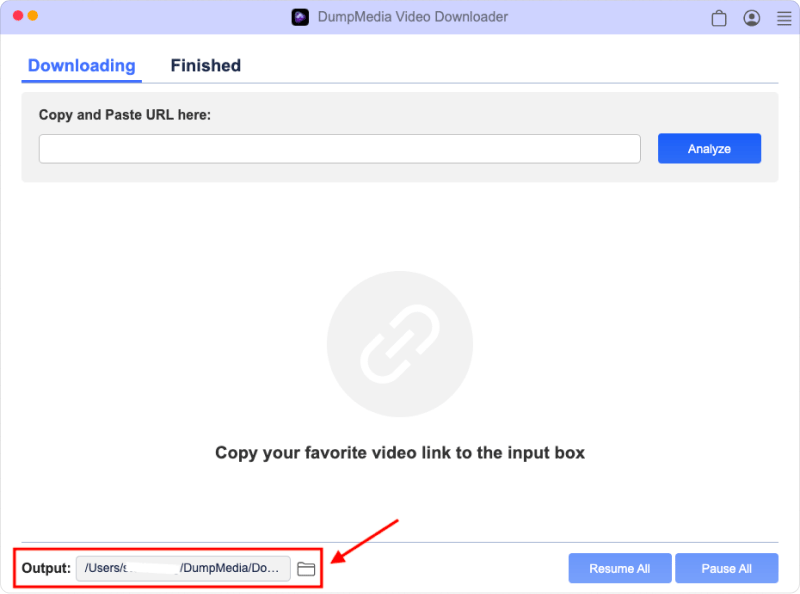
ステップ 6: 「ダウンロード」を選択します 出力設定が終了したら。 さて、 DumpMedia YouTubeビデオの変換を開始し、最後のステップで選択したフォルダーにビデオがダウンロードされます。

手順7.プロセスが終了するまで待ちます。 所要時間は約1分です。 期間は、選択したファイルサイズによって異なります。 最後に、あなたはすることができます 「終了」の部分に移動します ファイルを確認し、ローカルフォルダに移動してファイルを取り出します。

YouTube動画をダウンロードした後、手書きのYouTube字幕と自動生成されたYouTube字幕の両方をTXT、SRT、またはXMLとしてダウンロードするために使用できるXNUMXつのオンラインツールを次に示します。
ただし、最初に、XNUMXつの推奨ツールの使用に進む前に行う必要がある最初の手順を次に示します。
ステップ1.お気に入りのブラウザーを起動します。
ステップ2. YouTube Webサイトに移動します。
ステップ3. YouTubeの検索ボックスで目的の動画を検索します。
ステップ4.検索結果から動画を選択します。
ステップ5.ビデオに使用可能なクローズドキャプションがあることを確認します。 また、YouTube動画に手書きの字幕をダウンロードする場合は、自動生成された字幕以外の字幕があることを確認する必要があります。 選択した動画に利用可能なクローズドキャプションがあるかどうかを確認するには、次の手順に従ってください。
手順5a。 ビデオの右下にある設定アイコンをクリックします。
手順5b。 かどうかを確認します 字幕/ CC オプションがあります。 そうではない場合、ツールはそのビデオのキャプションをダウンロードできません。 別のビデオを探す必要があります。
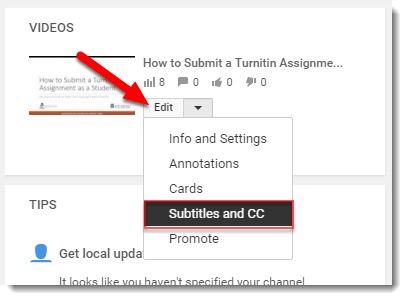
ステップ5c。 動画で使用できる字幕言語を確認するには、字幕/ CCアイテムをクリックします。 クリックすると、自動生成された言語を含む字幕言語のリストが表示されます。
ステップ6. YouTubeビデオのURLをコピーします。
手順7.以下のいずれかのツールに移動し、それぞれの手順に従ってYouTube字幕ファイルをテキストとしてダウンロードします。
ステップ1.StindxのWebサイトにアクセスします。
ステップ 2: 貼り付ける テキスト領域にコピーしたYouTubeビデオのURL。
ステップ3. [ダウンロード]ボタンをクリックします。
ステップ4.ダウンロードが完了するまで待ちます。
ステップ5.ダウンロードが完了すると表示される[字幕のダウンロード]セクションに、手書きの字幕と生成された字幕のXNUMXつの列が表示されます。 ダウンロードしたい字幕をクリックしてください。
ステップ6.新しいページが表示され、字幕ファイルの形式(TXT、SRT、XML)を選択できます。 希望のフォーマットをクリックします。
ステップ7.新しいウィンドウが表示され、出力字幕ファイルの宛先を選択できます。 ファイル名を変更します。 追加することを忘れないでください 。SRT ファイル拡張子として。
ステップ8。 クリックしてください Save
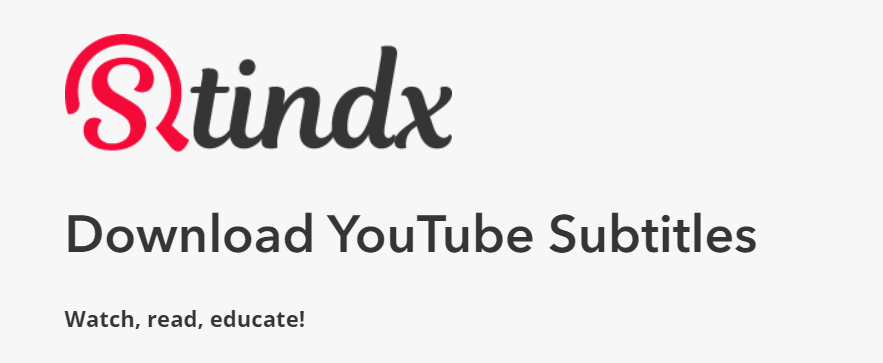
DVDVideoSoftを使用すると、手書き字幕とYouTube自動生成字幕の両方をダウンロードできます。
ステップ1. DVDVideoSoftのWebサイトにアクセスします。
ステップ2.コピーしたYouTubeビデオのURLをテキスト領域に貼り付けます。
ステップ3. [ダウンロード]ボタンをクリックします。
ステップ4.ダウンロードが完了するまで待ちます。
ステップ5.新しいウィンドウが表示され、字幕をダウンロードしたい場合、出力字幕ファイルの宛先を選択できます。 TXT ファイル。 これはデフォルトの形式ですが、タイムスタンプはありません。 SRTファイルをダウンロードする場合は、 キャンセル
ステップ6.言語セクションで希望の字幕言語を選択します。
ステップ7。 の中に インターバル YouTube動画全体のすべての字幕が必要ない場合は、セクションで間隔を選択します。
ステップ8。 の中に タイムスタンプ セクションを元のタイムスタンプに切り替えます(フレーズごと)。
ステップ9.字幕を直接コピーできます プレビュー セクションまたはダウンロードすることができます。SRT また 。TXT フォーマット。 字幕プレビューの下の対応するボタンをクリックしてください。
ステップ10.新しいウィンドウが表示され、出力字幕ファイルの宛先を選択できます。 保存ボタンをクリックします。
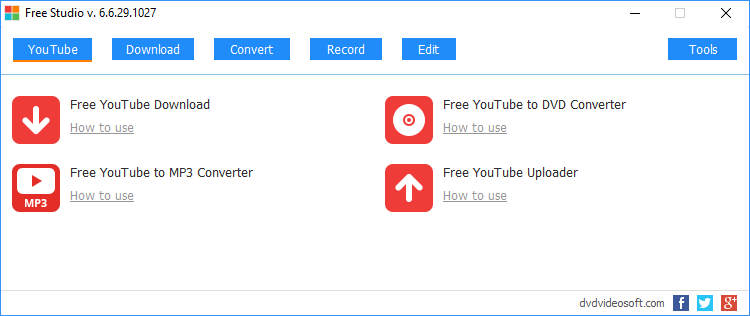
ステップ1. SaveSubのWebサイトにアクセスします。
ステップ2.コピーしたYouTubeビデオのURLをテキスト領域に貼り付けます。
ステップ3. [抽出してダウンロード]ボタンをクリックします。
ステップ4.ダウンロードが完了するまで待ちます。
ステップ5. YouTube動画で利用可能な字幕のリストが見つかるまで下にスクロールします。 手書きおよび自動生成されたYouTube字幕のTXTおよびSRT形式が利用可能です。 希望する字幕形式と言語に対応する[今すぐダウンロード]ボタンをクリックします。
ステップ6.新しいウィンドウが表示され、出力字幕ファイルの宛先を選択できます。 保存ボタンをクリックします。
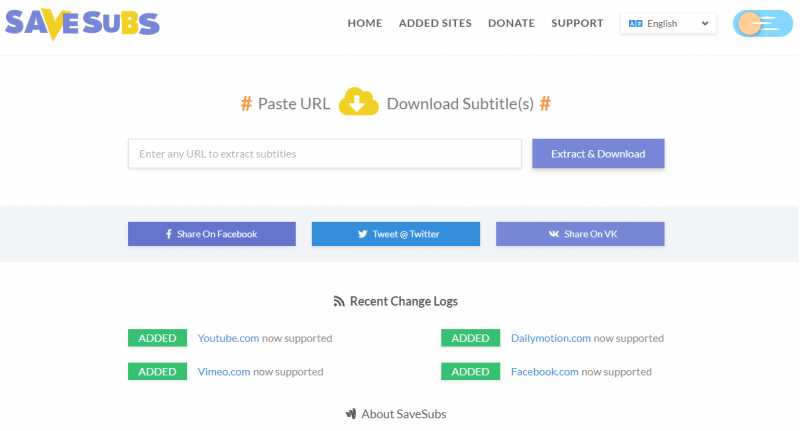
Note: Downsubでは、字幕ファイルをSRT形式でのみダウンロードできます。
ステップ1. DownsubのWebサイトにアクセスします。
ステップ2.コピーしたYouTubeビデオのURLをテキスト領域に貼り付けます。
ステップ3. [ダウンロード]ボタンをクリックします。
ステップ4.ダウンロードが完了するまで待ちます。
ステップ5.最初の選択肢から目的の字幕言語の横にある[ダウンロード]リンクをクリックします。 他の言語に翻訳された英語の字幕もダウンロードしたい場合。 元のYouTube動画字幕言語の下にある他のリンクから選択します。
ステップ6.新しいウィンドウが表示されるので、出力字幕ファイルの宛先を選択できます。 クリックしてください [保存]ボタンを.
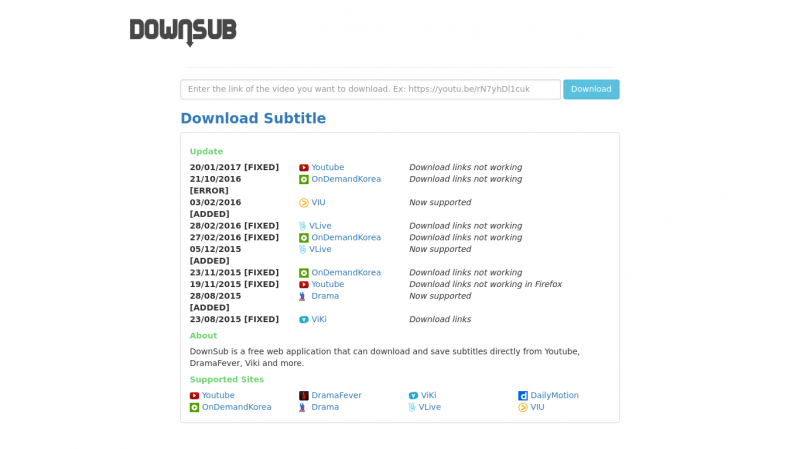
この記事では、YouTubeを含むさまざまなメディア再生プラットフォームで使用されるXNUMXつの一般的な字幕ファイル拡張子について説明しました。 次に、優れたビデオコンバータソフトウェアの使用方法をご案内しました。 DumpMedia、字幕をダウンロードしたいYouTubeビデオをダウンロードしたい場合。 DumpMedia 両方で使用できます Windows および MacOS ユーザー。
さらに、YouTube字幕をテキストとしてダウンロードするための上位XNUMXつのオンラインツールを提供しました。 これらのツールがあなたが探しているものであなたを助けることができたことを願っています。 ハッピーウォッチング!
